Исправить ошибку подключения OneDrive 0x8004de40 в Windows 10
Многие люди используют OneDrive для быстрого доступа к файлам на компьютере с Windows 10. Один диск это служба облачного хранилища от Microsoft. Он позволяет сохранять документы в облаке, а не в локальном хранилище, и получать к ним доступ из любого места, если у вас есть подключение к Интернету.
К сожалению, запуск OneDrive иногда может приводить к таким ошибкам, как код ошибки OneDrive. 0x8004de40 на ПК с Windows 10. Вы увидите сообщение: «При подключении к OneDrive возникла проблема. Проверьте подключение к Интернету и попробуйте еще раз. (Код ошибки: 0x8004de40)«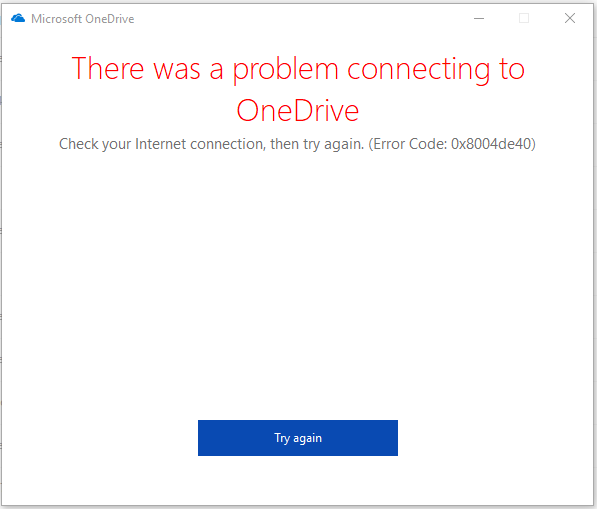
Если это случилось с вами, не о чем беспокоиться! Могут возникнуть проблемы, блокирующие вам доступ к файлам в хранилище OneDrive, но есть способы устранить проблему и, наконец, исправить их.
Программы для Windows, мобильные приложения, игры - ВСЁ БЕСПЛАТНО, в нашем закрытом телеграмм канале - Подписывайтесь:)
Как исправить проблему с кодом ошибки OneDrive 0x8004de40 при подключении в Windows 10
Ознакомьтесь с приведенными ниже решениями, чтобы узнать, как исправить код ошибки OneDrive 0x8004de40 на ПК с Windows 10. Выполняйте этот метод по очереди и посмотрите, решит ли он проблему или нет. Переходите к следующему методу, пока не найдете окончательное решение ошибки.
Решение №1 – Проверьте подключение к сети
Возможно, проблема связана с вашим подключением к Интернету через Wi-Fi. Выполните тест скорости, чтобы убедиться, что у вас надежное подключение к домашней сети. Проверьте модем и маршрутизатор, подключены ли и подключены ли кабели. Кроме того, проверьте наличие каких-либо сигналов на вашем маршрутизаторе, красный свет всегда является признаком проблемы с подключением.
Решение № 2 – Выключите и снова включите устройство
 Предоставлено: Andriikoval / Freepik.
Предоставлено: Andriikoval / Freepik.
- Выключите свой компьютер.
- Отключите роутер и модем.
- Подождите не менее 1 минуты, прежде чем снова подключить их к Интернету.
- Включите компьютер и запустите OneDrive.
Решение №3 – Измените свойства Интернета.
- Запустите диалоговое окно «Выполнить».
- Тип inetcpl.cpl и нажмите ОК.
- Перейдите на вкладку Advanced.
- Установите флажки рядом с параметрами Использовать TLS 1.0, Использовать TLS 1.1 и Использовать TLS 1.2.
- Щелкните Применить.
- Щелкните ОК.
Решение №4 – Сбросьте свое приложение OneDrive

- Откройте диалоговое окно “Выполнить”.
- Тип % localappdata% Microsoft OneDrive onedrive.exe / сброс и нажмите ОК.
- После сброса перезапустите OneDrive и проверьте, сохраняется ли ошибка.
Решение № 5 – Сбросить сокет Windows
- Откройте командную строку с правами администратора.
- Тип каталог сброса netsh winsock и нажмите Enter.
- Теперь перезагрузите компьютер и запустите OneDrive.
Решение №6 – Измените настройки локальной сети вашего ПК.
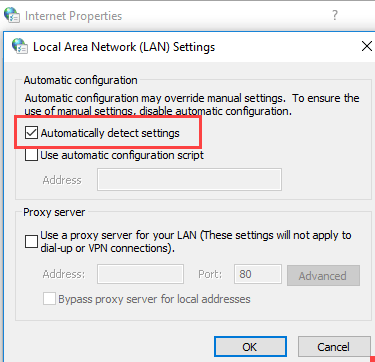 Изображение / Techdows
Изображение / Techdows
- Перейдите в окно свойств Интернета. Вы можете ввести inetcpl.cpl в диалоговом окне «Выполнить», чтобы получить к нему доступ.
- Перейдите на вкладку Подключения.
- Выберите Настройки LAN.
- Найдите Автоматическое определение настроек и установите флажок.
- Найдите Использовать прокси-сервер для вашей локальной сети и снимите флажок.
- Щелкните Применить.
- Щелкните ОК.
Какие еще методы вы пытались исправить ошибку в OneDrive? Вы можете поделиться с нами в разделе комментариев ниже.
Программы для Windows, мобильные приложения, игры - ВСЁ БЕСПЛАТНО, в нашем закрытом телеграмм канале - Подписывайтесь:)


